1. 画面右上のメニューから「設定」を選択するか(画面幅が小さい場合)、画面上の「設定」リンクをクリックします(画面幅が広い場合)。
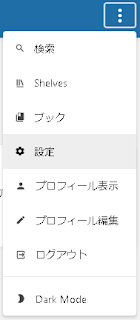

2. Customizationセクションの「アプリケーション名」に新規名称を入力して、Customizationセクション内の「設定を保存」ボタンをクリックします(他のセクションの「設定を保存」ボタンだと反映されないので注意)。
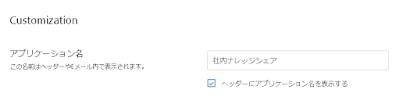
3. ヘッダーのアプリケーション名が変わることを確認します。
○関連情報
・BookStackのまとめ
・BookStackのwebサイト
https://www.bookstackapp.com/
・その他のBookStackに関する記事はこちらを参照してください
0 件のコメント:
コメントを投稿